Zakaj je v sistemu Windows 10 namesto videa zeleno ozadje
Če vaš brskalnik v sistemu Windows 10 namesto tega prikazuje zeleno platno video, to se lahko zgodi iz več razlogov.
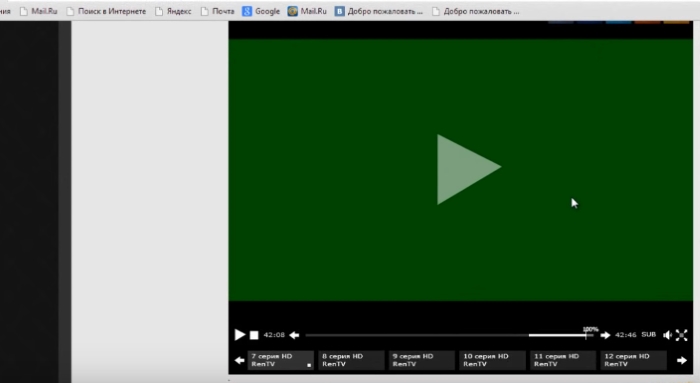
Zeleni zaslon ob zagonu videa v operacijskem sistemu Windows
Najpogostejša je škodljiva nastavitev v brskalniku.
Zdaj ga bomo odpravili:
- Odprite morate nastavitve brskalnika. Primer bo demonstrirano v brskalniku Google Chrome. Če uporabljate drugo brskalnika, poiščite “Prekini strojno opremo pospešek “zanj v iskalniku;
- Pritisnite zgornji gumb s tremi pikami (meni);
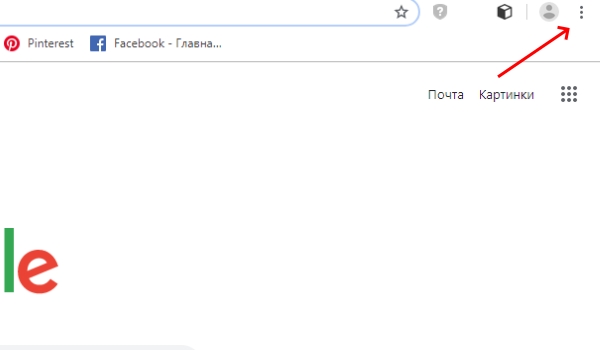
Meni brskalnika
- Выберите пункт “Nastavitve” ;
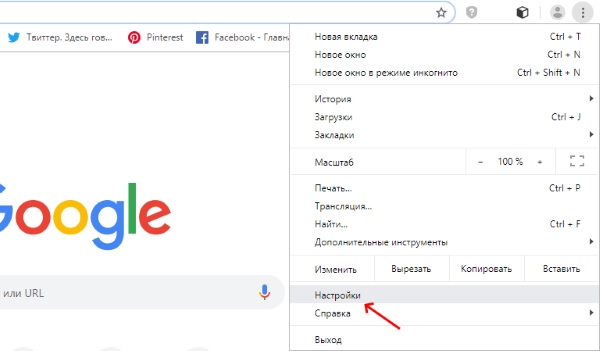
“Nastavitve” v meniju brskalnika
- Spustite stran navzdol in izberite “Napredno”;
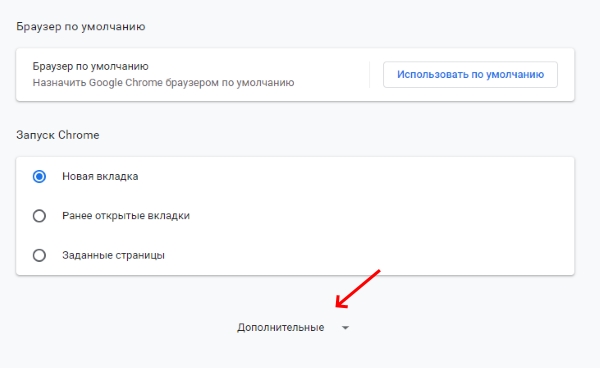
Odprite napredne nastavitve
- Ponovno spustite stran navzdol in izklopite element “Strojna oprema pospešek “s premikanjem drsnika;
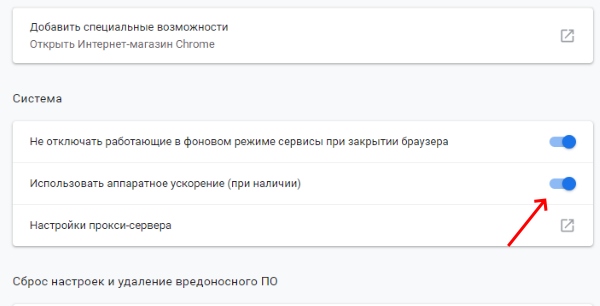
Izklopite strojni pospešek
- Po tem znova zaženite brskalnik in znova zaženite video z ki so imeli težave.
Če po naslednjem priporočilu vaš brskalnik znova prikazuje zeleno ozadje videoposnetka, poskusite znova namestiti Flash Player. Če želite to narediti, obiščite https://get.adobe.com/sl/flashplayer/, Prenesite in namestite najnovejšo različico programa.
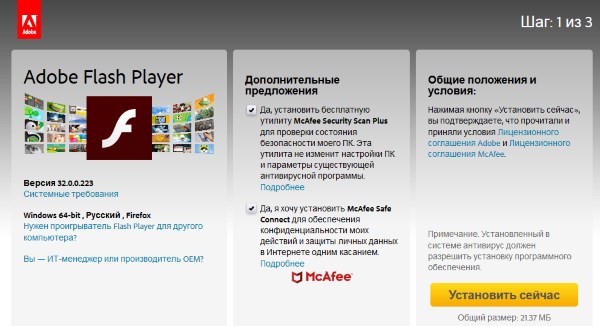
Stran za prenos Flash Playerja
Poskrbite tudi za najnovejšo različico vozniki:
- Začeti morate upravitelja naprav. Možno je storite s klikom na RMB na ikoni za zagon;
- Poiščite vrstico z imenom “Video adapterji” ;
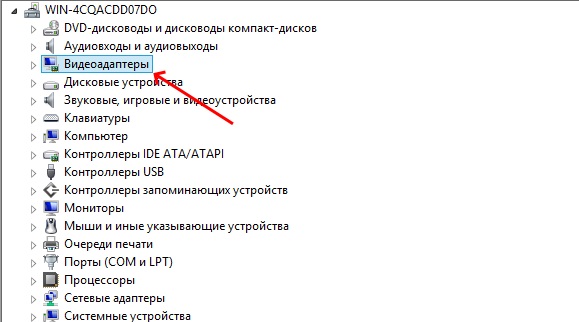
Video adapterji v upravitelju opravil
- S klikom nanj ime vaše video kartice (ali naprave) ne bo prepoznan);
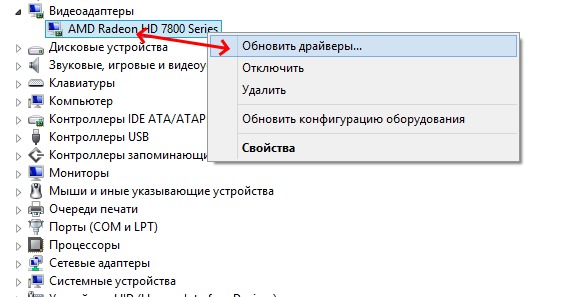
Izberite “Posodobi gonilnik”
- Kliknite na RMB in s kazalcem izberite »Posodobi« voznik. ”
Določiti morate samodejno iskanje. In po malem zamud, sistem bo ugotovil, ali je za to napravo potrebna programska oprema. Če gonilnik je treba posodobiti, bo samostojno iskal, naložite in namestite gonilnik. Morali boste preveriti, ali ni izginila Ali obstaja težava na YouTubu.
To je lahko koristno: vsebina ni na voljo v vaši bližini, Opravičujemo se za nevšečnosti – obvoz.
Kako odpraviti težavo med gledanjem videoposnetka po telefonu Android
Zeleni zaslon med gledanjem videoposnetkov se ne prikaže samo na računalnik, vendar na pametnem telefonu ali tabličnem računalniku. Navodila bodo v pomoč pri tiste z napako, ki se pojavijo v mobilni različici Google Chrome.
Če želite znova odpreti video na pametnem telefonu na Androidu brez težave:
- Zaženite brskalnik;
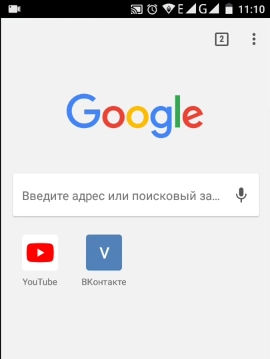
Brskalnik Google Chrome
- Nato izberite in kopirajte to povezavo: chrome: // flags / # onemogočeno-pospešeno-video-dekodiranje. Do kopirajte povezavo v mobilni brskalnik, pridržite dokler se ne prikaže gumb “Kopiraj”;
- Nato na enak način prilepite v naslovno vrstico brskalnika in gremo po njem;
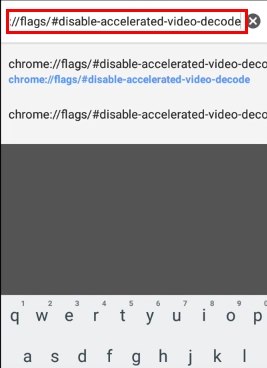
Povezavo prilepite v naslovno vrstico
- Na naslovu morate najti blok, v katerem je črta poudarjena rumen marker;
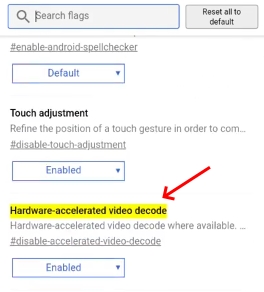
Poiščite črto z rumenim označevalcem
- Под строкой нажмите кнопку “Omogočeno” ;
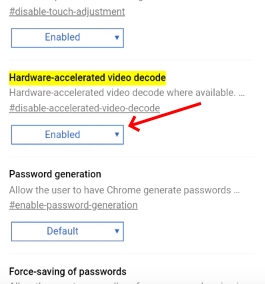
Izberite gumb »Omogočeno«
- Выберите пункт “Onemogočeno” .
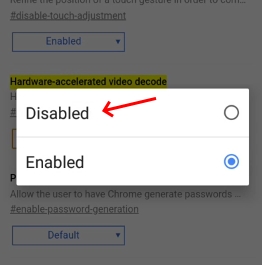
Izberite “Onemogočeno”
Znova zaženemo brskalnik in pojdemo na video. Zelena zaslon naj bi izginil na telefonu Android, ko ga gledate. Zdaj se bomo ukvarjali s primerom, ko se pojavi podoben zaslon v YouTube.
To je lahko koristno: Kako odstraniti vodni žig iz videoposnetka.
Drugi načini za odstranjevanje zelenega ozadja med gledanjem videoposnetkov YouTube
Če želite namesto videov odstraniti zeleni zaslon na YouTubu, poskusite tudi priporočilo za izklop nastavitev strojne opreme pospešek (Windows ali Android). Če to ne pomaga, poskusite znova namestite brskalnik. V tem primeru lahko shranite nastavitve in celo zaznamke, da vam po ponovni namestitvi ni treba več iskati potrebna mesta. Če želite to narediti, morate ustvariti v katerem koli brskalniku račun ali se prijavi.
Postopek
- Na primer, v Firefoxu morate na vrhu klikniti gumb za avtorizacijo;
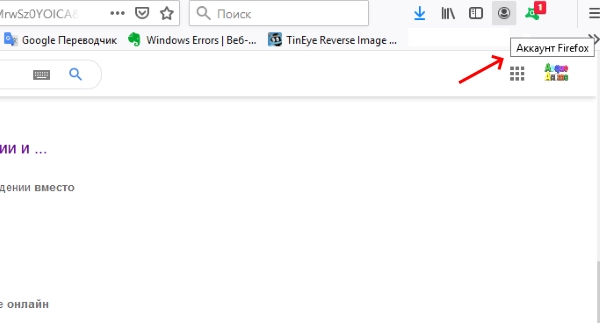
Gumb za odobritev
- Kliknite modri gumb “Omogoči sinhronizacijo”;
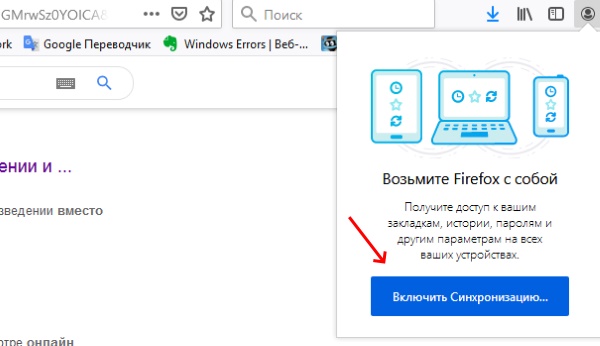
Vklopite sinhronizacijo brskalnika
- In registrirajte se z e-poštnim naslovom.
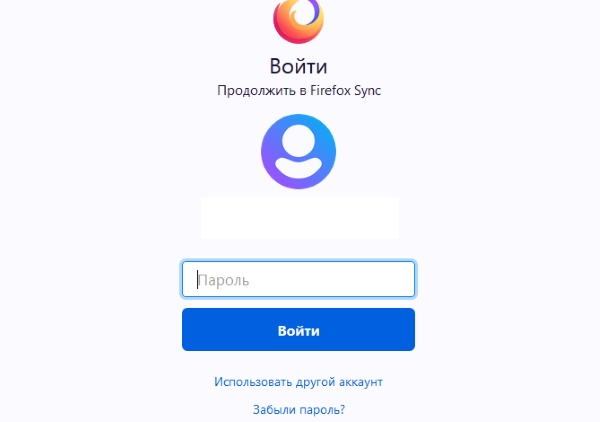
Registrirajte se v brskalniku
Ko znova namestite brskalnik, znova izberite možnost se prijavite na vrhu brskalnika in kliknite »Omogoči sinhronizacijo. “Ponovno vnesite svoje podatke za prijavo in zavihke drugi podatki pa bodo obnovljeni v nekaj sekundah. Podobno Dejanja morajo biti končana v Chromu.
Priporočeno branje: Kako montirati video iz kosov in leže na glasbo.
Odpravljanje težav z Internet Explorerjem
Še vedno obstajajo uporabniki, ki uporabljajo dostop do omrežja IE In tudi zeleni zaslon ob gledanju videa v internetu v njem je se zgodi.
Če želite to rešiti v zastarelem brskalniku, ga odprite nastavitve:
- Kliknite na prestavo na vrhu brskalnika na desni strani;

Izberite ikono zobnika
- Нажмите пункт Internetne možnosti ;
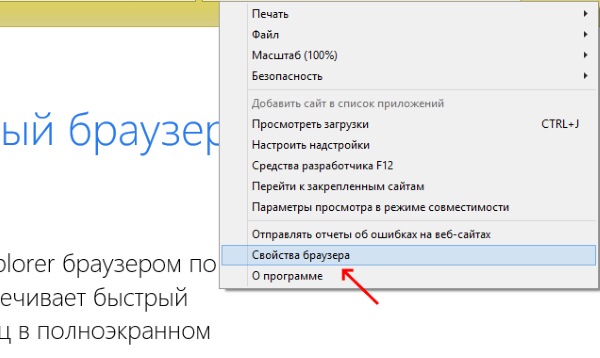
Funkcija lastnosti brskalnika
- Na vrhu novega okna izberite zavihek “Napredno”;
- V bloku “Parameters” poiščite “Use upodabljanje programske opreme “;
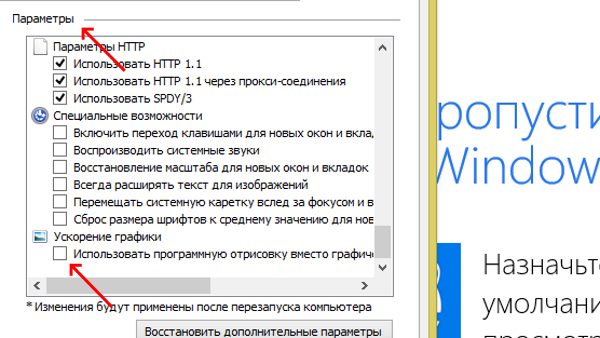
Izberite Uporabi programsko upodabljanje
- Označite to polje;
- Shranite nastavitve in znova zaženite brskalnik.
Po tem poskusite zagnati, da preizkusite rezultat. V vsakem primeru lahko uporabite drug brskalnik, če med gledanjem videoposnetka dobite zeleni zaslon iz YouTuba na telefonu Android ali v računalniku z operacijskim sistemom Windows 10.
